3 funktionierende Lösungen zur Wiederherstellung Ihres Facebook-Passworts
Haben Sie kürzlich Ihr Facebook-Passwort geändert oder können sich anscheinend nicht an ein vorhandenes Passwort erinnern? Nun, genau wie Sie – viele andere Facebook-Nutzer stoßen ebenfalls auf eine ähnliche Situation und finden es schwierig, ihre Kontodaten wiederherzustellen. Die gute Nachricht ist, dass Sie mit einigen nativen oder Drittanbieter-Lösungen Ihr Facebook-Passwort problemlos wiederherstellen können. Daher werde ich Sie in diesem Beitrag über einige bewährte Lösungen informieren, die ich implementiert habe, um mein Facebook-Passwort abzurufen (und Sie auch).
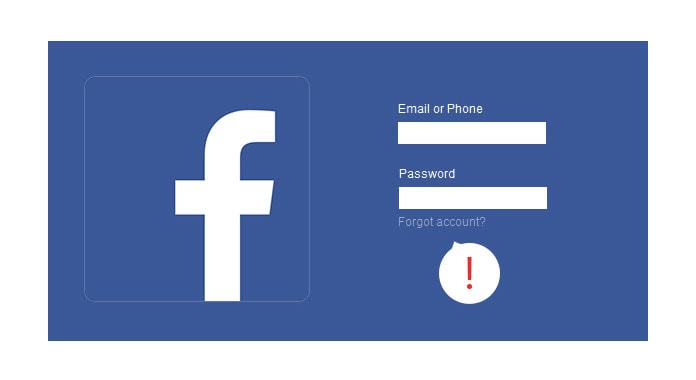
Teil 1: Wie kann man ein vergessenes Facebook-Passwort auf einem iPhone wiederherstellen?
Der einfachste Weg, Ihr FB-Passwort von Ihrem iPhone abzurufen, ist die Verwendung von DrFoneTool – Passwort-Manager. Die Desktop-Anwendung kann problemlos alle Arten von gespeicherten Passwörtern (für Apps und Websites) von Ihrem iPhone abrufen. Es kann auch Ihre Apple-ID-Details, WLAN-Anmeldungen und vieles mehr extrahieren.
Das Beste an DrFoneTool – Passwort-Manager ist seine hervorragende Sicherheit, die sicherstellt, dass Ihre Passwörter nicht preisgegeben werden. Sie können zwar Ihre gespeicherten Kontodaten abrufen, aber sie werden nirgendwo weitergeleitet oder gespeichert. Als ich mein Facebook-Passwort zurückerhalten wollte, nahm ich daher die Hilfe von DrFoneTool – Passwort-Manager auf folgende Weise in Anspruch:
Schritt 1: Schließen Sie Ihr iPhone an und lassen Sie DrFoneTool es erkennen
Sie können beginnen, indem Sie DrFoneTool – Password Manager auf Ihrem System installieren und es starten, wann immer Sie Ihr Facebook-Passwort abrufen möchten. Wenn Sie den Begrüßungsbildschirm des DrFoneTool-Toolkits erhalten, starten Sie einfach die Passwort-Manager-Funktion.

Wenn die gesamte Benutzeroberfläche von DrFoneTool – Password Manager gestartet wird, können Sie Ihr iPhone einfach mit einem funktionierenden Lightning-Kabel an das System anschließen.

Schritt 2: Lassen Sie DrFoneTool Ihr Facebook-Passwort wiederherstellen
Sobald Ihr iPhone von der Anwendung erkannt wurde, können Sie die Details Ihres Geräts auf der Benutzeroberfläche anzeigen. Um den Passwortwiederherstellungsprozess von DrFoneTool zu starten, können Sie jetzt auf die Schaltfläche „Scan starten“ klicken.

Groß! Da DrFoneTool – Password Manager alle Arten von gespeicherten Kontodetails von Ihrem Gerät extrahiert, können Sie einfach eine Weile warten. Es wird empfohlen, die Anwendung zwischendurch nicht zu schließen, da dies Ihr iPhone scannen und seine Passwörter abrufen würde.

Schritt 3: Zeigen Sie Ihre Passwörter über DrFoneTool an und speichern Sie sie
Wenn die Anwendung den Scanvorgang abschließen würde, werden Sie darüber informiert. Sie können jetzt in der Seitenleiste zu jeder Kategorie wechseln, um Ihre App-/Website-Passwörter, Apple-ID-Details usw. anzuzeigen. Suchen Sie hier einfach nach dem Facebook-Passwort und klicken Sie auf das Augensymbol, um es anzuzeigen.

Falls Sie Ihre aus der Anwendung extrahierten Passwörter speichern möchten, können Sie einfach unten auf die Schaltfläche „Exportieren“ klicken und alle abgerufenen Details in Form einer CSV-Datei speichern.

Jetzt nur noch Ihre abrufen FB-Passwort, die Anwendung kann Ihnen auch dabei helfen, andere Kontodetails von Ihrem iOS-Gerät wiederherzustellen.
Teil 2: Stellen Sie Ihr Facebook-Passwort von Ihrem Webbrowser wieder her
Sie wissen vielleicht bereits, dass die meisten Browser heutzutage automatisch das Passwort unserer Websites und Apps speichern können. Wenn Sie also die Option zum automatischen Speichern aktiviert haben, können Sie Ihr gespeichertes Fb-Passwort einfach daraus extrahieren.
In Google Chrome
Als ich mein Facebook-Passwort zurückbekommen wollte, nahm ich die Hilfe der nativen Passwort-Manager-Funktion von Chrome in Anspruch. Um darauf zuzugreifen, müssen Sie nur Google Chrome auf Ihrem System starten und über das Hauptmenü zu den Einstellungen gehen (indem Sie auf das Drei-Punkte-Symbol in der oberen rechten Ecke klicken).

Sobald die Einstellungsseite von Chrome geöffnet ist, können Sie den Abschnitt „AutoFill“ von der Seite besuchen und zum Feld „Passwörter“ gehen.
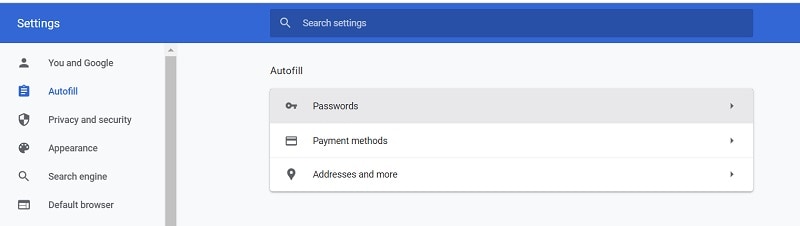
Dies zeigt eine Liste aller Passwörter an, die in Google Chrome gespeichert sind. Sie können „Facebook“ in die Suchleiste eingeben oder von hier aus manuell danach suchen. Klicken Sie anschließend auf das Augensymbol und geben Sie den Sicherheitscode Ihres Systems ein, um Ihren zu überprüfen Facebook-Passwort.

Auf Mozilla Firefox
Genau wie Chrome können Sie Ihr gespeichertes FB-Passwort auch in Mozilla Firefox anzeigen. Dazu können Sie Firefox starten und seine Einstellungen aufrufen, indem Sie oben auf das Hamburger-Symbol klicken.
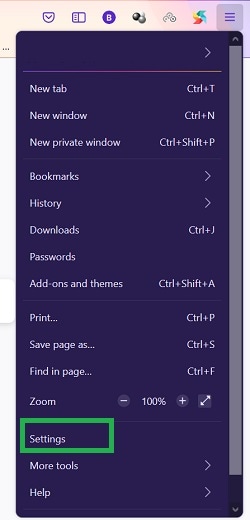
Groß! Sobald die Einstellungsseite von Firefox gestartet ist, besuchen Sie einfach die Option „Datenschutz und Sicherheit“ in der Seitenleiste. Hier können Sie navigieren und zum Feld „Logins und Passwörter“ gehen und einfach auf die Funktion „Gespeicherte Logins“ klicken.
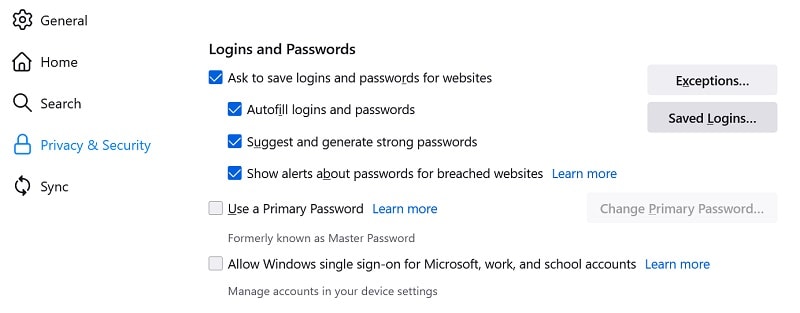
Das ist es! Dadurch werden alle gespeicherten Anmeldedaten in Firefox geöffnet. Sie können jetzt über die Seitenleiste zu den gespeicherten Facebook-Kontodetails gehen oder in der Suchoption manuell nach „Facebook“ suchen.
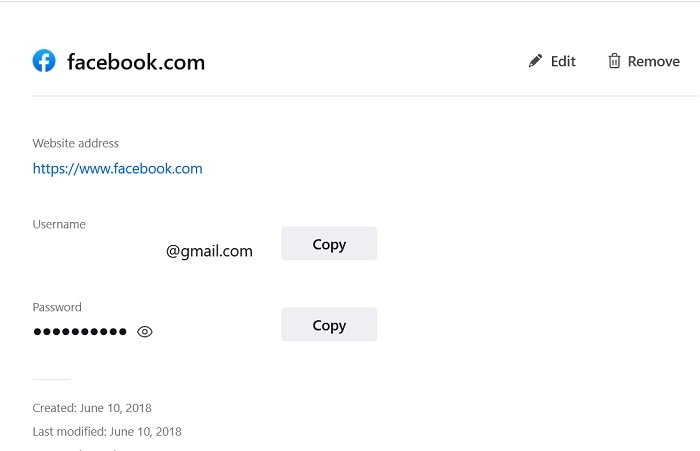
Dadurch werden die E-Mail-ID und das Passwort Ihres Facebook-Kontos angezeigt. Sie können Ihr FB-Passwort von hier aus kopieren oder anzeigen, nachdem Sie das Master-Passwort Ihres Systems eingegeben haben.
Auf Safari
Schließlich können Safari-Benutzer auch die integrierte Passwort-Manager-Funktion nutzen, um ihr gespeichertes FB-Passwort anzuzeigen. Um Ihre gespeicherten Details zu überprüfen, starten Sie einfach Safari auf Ihrem System und gehen Sie zu Finder > Safari > Einstellungen.
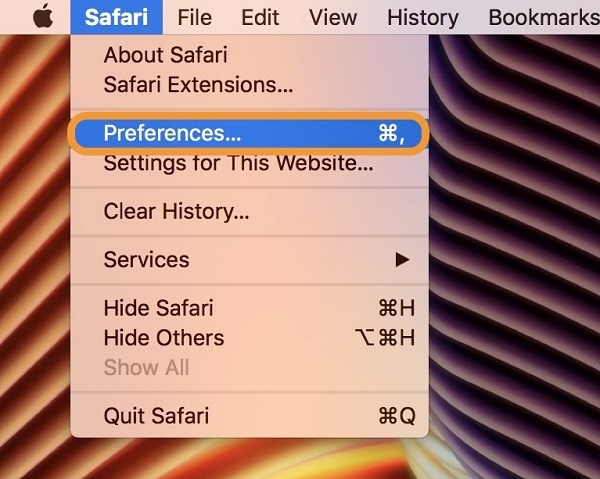
Dies öffnet ein neues Fenster mit anderen Einstellungen für Safari. Gehen Sie von den bereitgestellten Optionen einfach zur Registerkarte „Passwörter“ und geben Sie das Passwort Ihres Systems ein, um die Sicherheitsprüfung zu umgehen.
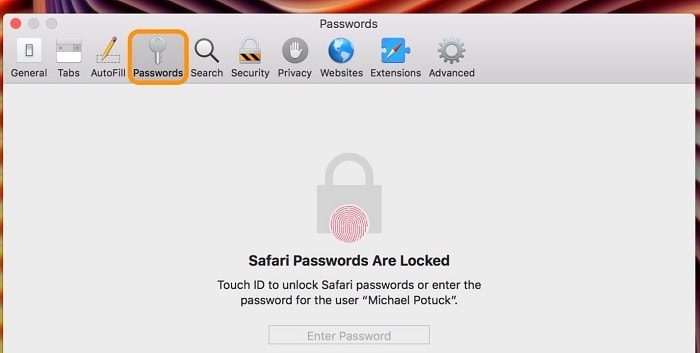
Das ist es! Dies listet einfach alle Passwörter auf, die in Safari gespeichert sind. Sie können einfach nach den gespeicherten suchen Facebook-Passwort und wählen Sie, ob Sie es ohne Probleme anzeigen oder kopieren möchten.
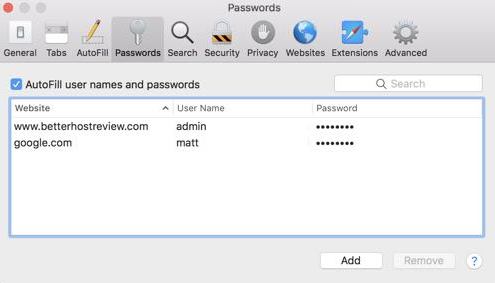
Einschränkungen
Bitte beachten Sie, dass diese Lösungen zum Wiederherstellen eines FB-Passworts nur funktionieren, wenn Sie Ihre Kontodaten bereits im Voraus in Ihrem Browser gespeichert haben.
Das könnte Sie auch interessieren:
4 Feste Möglichkeiten zur Wiederherstellung des Bildschirmzeit-Passcodes
Teil 3: Wie kann ich mein Facebook-Passwort direkt abrufen oder ändern?
Neben dem Zugriff auf Ihr Facebook-Passwort über Ihren Browser können Sie Ihre Kontodaten auch direkt von der Website oder App aus ändern oder wiederherstellen. Dies ist die native Methode der Plattform und wird hauptsächlich zum Ändern von Facebook-Passwörtern verwendet.
Um Ihr FB-Passwort zu ändern, müssen Sie jedoch Zugriff auf das E-Mail-Konto haben, das mit Ihrer Facebook-ID verknüpft ist. Dies liegt daran, dass Sie beim Ändern Ihres Facebook-Passworts einen einmalig generierten Link erhalten, mit dem Sie die Kontodaten zurücksetzen können. Hier sind einige einfache Schritte, die Sie unternehmen können, um Ihre FB-Kontodaten zurückzusetzen.
Schritt 1: Starten Sie den Kontowiederherstellungsprozess auf Facebook
Zu Beginn können Sie einfach die Facebook-App auf Ihrem Smartphone starten oder die Website in einem beliebigen Browser besuchen. Sie können zunächst versuchen, sich bei Ihrem FB-Konto anzumelden, indem Sie das vorhandene Passwort eingeben. Sobald Sie die falschen Details eingegeben haben, erhalten Sie eine Option zum Wiederherstellen Ihres Facebook-Kontos.
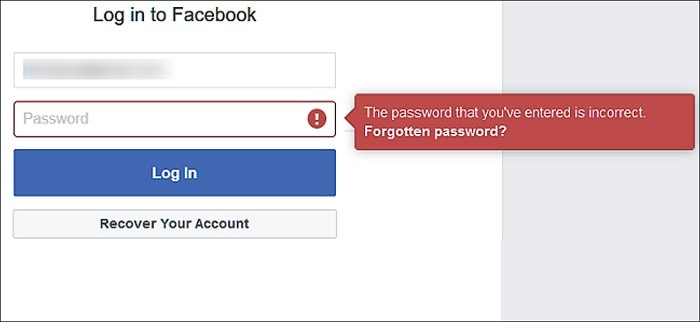
Schritt 2: Geben Sie die Details des verknüpften E-Mail-Kontos auf Facebook ein
Wenn Sie fortfahren würden, Ihr Konto wiederherzustellen, müssen Sie die Telefonnummer oder die E-Mail-ID eingeben, die mit Ihrem Facebook-Konto verknüpft ist. Wenn Sie Ihre Telefonnummer eingeben, erhalten Sie einen einmalig generierten Code, während ein eindeutiger Link an Ihre E-Mail gesendet wird, um Ihr Passwort zurückzusetzen.
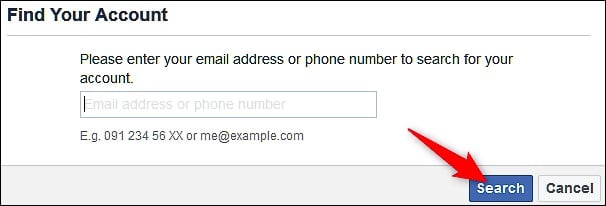
Angenommen, Sie möchten Ihr Konto mithilfe der verknüpften E-Mail-ID wiederherstellen. Jetzt können Sie fortfahren, wie Sie Ihr Konto wiederherstellen möchten, und auf die Schaltfläche „Weiter“ klicken.
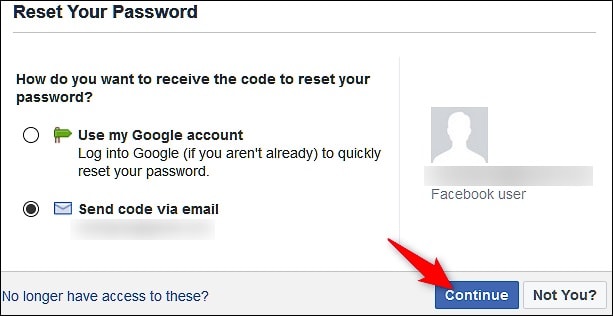
Schritt 3: Ändern Sie das Passwort Ihres Facebook-Kontos
Anschließend wird eine E-Mail mit einem speziellen Link zum Zurücksetzen Ihres Passworts an das verknüpfte Konto gesendet. Wenn Sie Ihre Telefonnummer eingegeben haben, wird stattdessen ein einmalig generierter Code an diese gesendet.
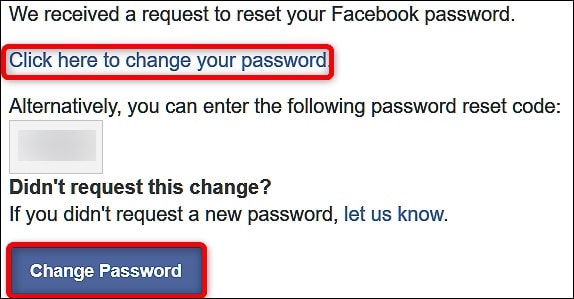
Das ist es! Sie werden nun zur Facebook-App oder -Website weitergeleitet, wo Sie Ihr neues Passwort eingeben können. Sobald Sie Ihre geändert haben FB-Passwort, Sie verwenden die aktualisierten Kontoanmeldeinformationen, um auf Ihr Konto zuzugreifen.
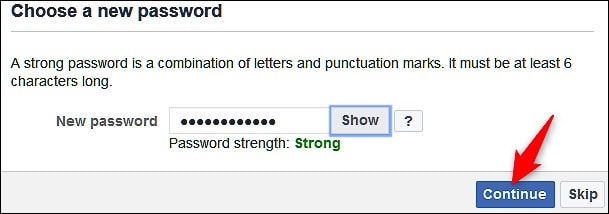
Einschränkungen
Obwohl der Vorgang recht einfach ist, funktioniert er nur, wenn Sie auf das E-Mail-Konto oder Ihre Telefonnummer zugreifen können, die mit Ihrer Facebook-ID verknüpft ist.
FAQs
- Wie kann ich mein Facebook-Passwort ändern?
Wenn Sie sich bei Ihrem Facebook-Konto anmelden können, können Sie einfach zu den Kontoeinstellungen gehen, um das Passwort zu ändern. Andernfalls können Sie Ihr FB-Passwort mit der verknüpften E-Mail-ID oder Telefonnummer zurücksetzen.
- Wie kann ich mein Facebook-Konto sicherer machen?
Sie können den zweistufigen Verifizierungsprozess aktivieren, um Ihr Facebook-Konto mit Ihrer Telefonnummer zu verknüpfen. Alternativ können Sie FB auch mit einer Authenticator-App (wie Google oder Microsoft Authenticator) verknüpfen.
- Darf ich meine FB-Passwörter in Chrome speichern?
Während der Passwort-Manager von Chrome Ihnen hilft, Ihre Passwörter griffbereit zu halten, kann er leicht umgangen werden, wenn jemand den Passcode Ihres Systems kennt. Aus diesem Grund ist es nicht empfehlenswert, alle Passwörter in einem einzigen Manager zu speichern, die leicht zu knacken sind.
Fazit
Damit sind wir am Ende dieser ausführlichen Anleitung zum Zurücksetzen oder Zurücksetzen angelangt ändere dein Facebook-Passwort. Wie Sie sehen können, kann es so viele Einschränkungen für die Änderung Ihrer geben FB-Passwort. Wenn Sie also einfach Ihre wiederherstellen möchten Facebook-Passwort von Ihrem iPhone, dann können Sie einfach die Hilfe von DrFoneTool – Passwort-Manager in Anspruch nehmen. Es ist eine benutzerfreundliche und ultrasichere Anwendung, mit der Sie alle Arten von gespeicherten oder unzugänglichen Passwörtern von Ihrem iOS-Gerät extrahieren können.
Neueste Artikel